Bạn đang xem bài viết Hướng dẫn cách sử dụng Driver Easy để cập nhật Driver cho máy tính tại Pgdphurieng.edu.vn bạn có thể truy cập nhanh thông tin cần thiết tại phần mục lục bài viết phía dưới.
Driver Easy là một phần mềm hữu ích giúp người dùng cập nhật driver cho máy tính một cách dễ dàng và nhanh chóng. Với Driver Easy, bạn không cần mất nhiều thời gian và kiến thức để tìm kiếm, tải về và cài đặt các driver mới nhất cho hệ thống của mình. Chỉ cần vài bước đơn giản, bạn đã có thể đảm bảo rằng máy tính của mình luôn được cập nhật đầy đủ các driver mới nhất, từ đó tăng hiệu suất làm việc và tránh các lỗi không đáng có. Trong bài viết này, chúng ta sẽ hướng dẫn cách sử dụng Driver Easy để cập nhật driver cho máy tính của bạn một cách dễ dàng và hiệu quả. Hãy cùng khám phá!
Driver Easy được biết đến là một tiện ích hữu ích hỗ trợ cho việc tìm kiếm và cài đặt Driver trên Windows, các bạn chỉ mất khoảng 5 phút là có thể cài đặt được toàn bộ Driver còn thiếu trên máy tính thay vì phải đợi chờ vài tiếng như cách thủ công.
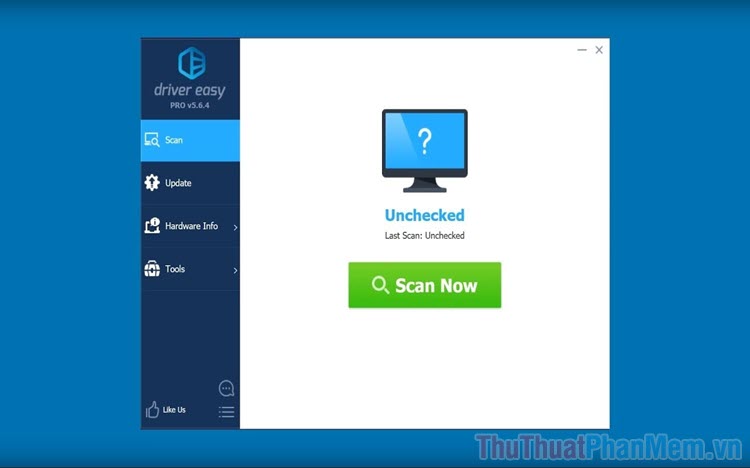
Trang chủ Download: https://www.drivereasy.com/
Bước 1: Các bạn tiến hành truy cập trang chủ để tải Driver Easy về máy tính của mình và khởi động để sử dụng.
Bước 2: Tại giao diện chính của phần mềm, các bạn chọn thẻ Scan và chọn Scan Now để hệ thống tiến hành quét toàn bộ các Driver phần cứng trên máy tính.
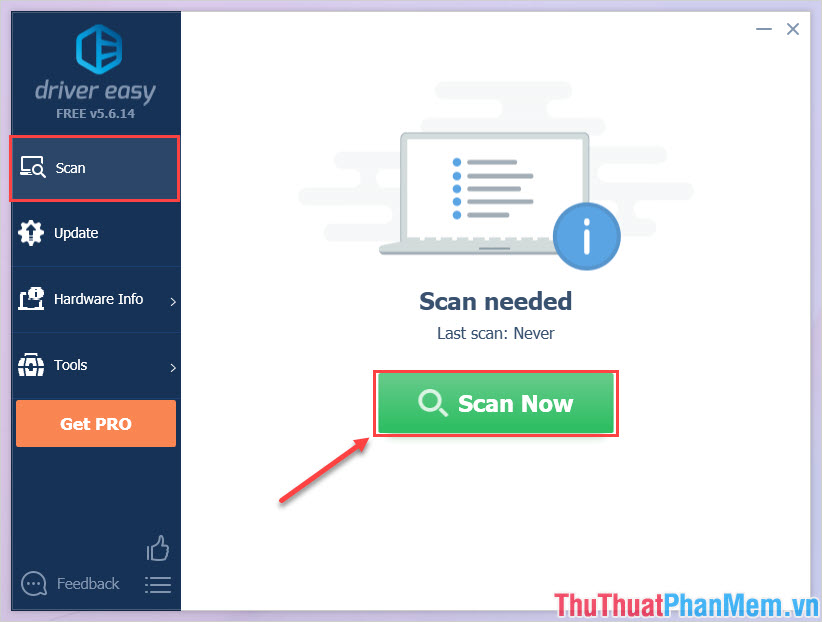
Bước 3: Sau khi công cụ quét xong, các bạn có thể chọn Update của từng mục Driver để cập nhật chúng.
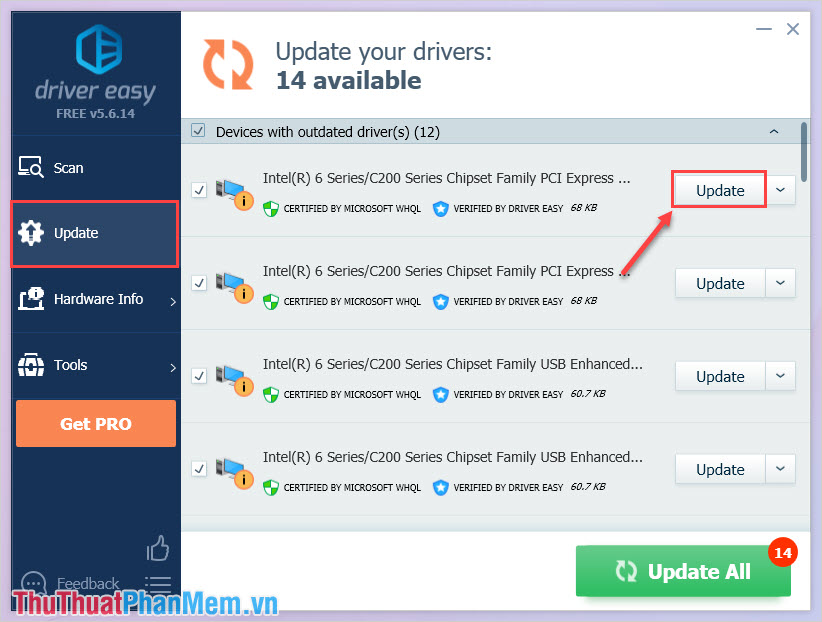
Nếu các bạn muốn cập nhật tất cả cùng một lúc thì hãy chọn Update All để hệ thống tự động làm việc.
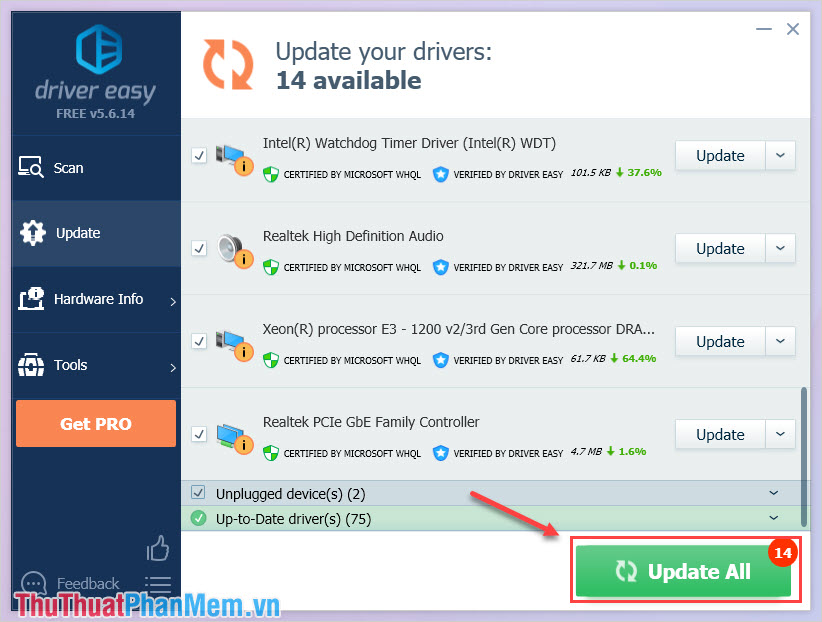
Bước 4: Ngoài ra, các bạn có thể xem thêm thông tin chi tiết liên quan đến Driver đang cài bằng cách chọn More -> View Details.
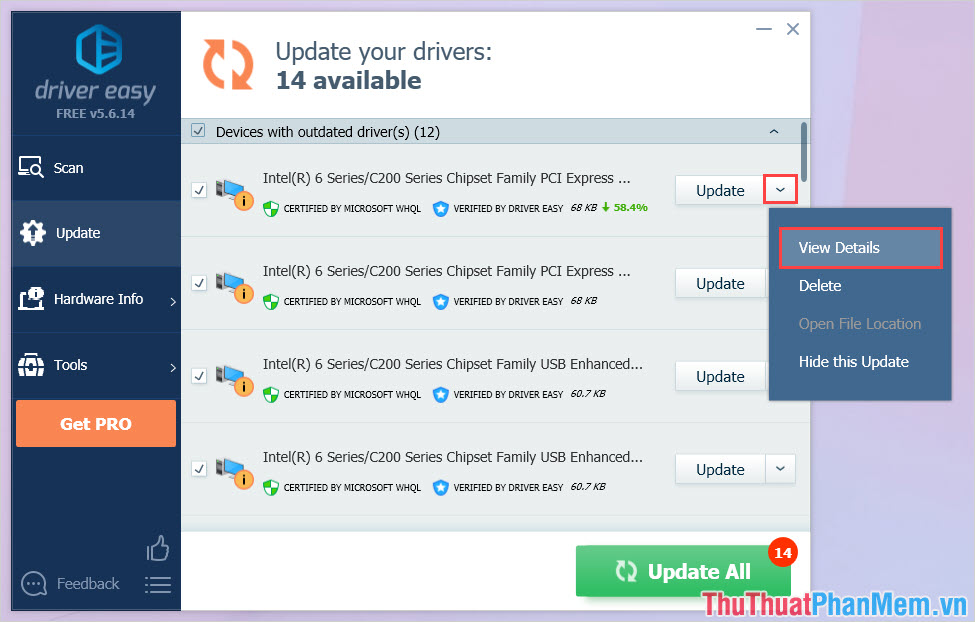
Toàn bộ các thông tin liên quan đến Driver đang cài đặt đó sẽ được hiển thị đầy đủ cho các bạn theo dõi.
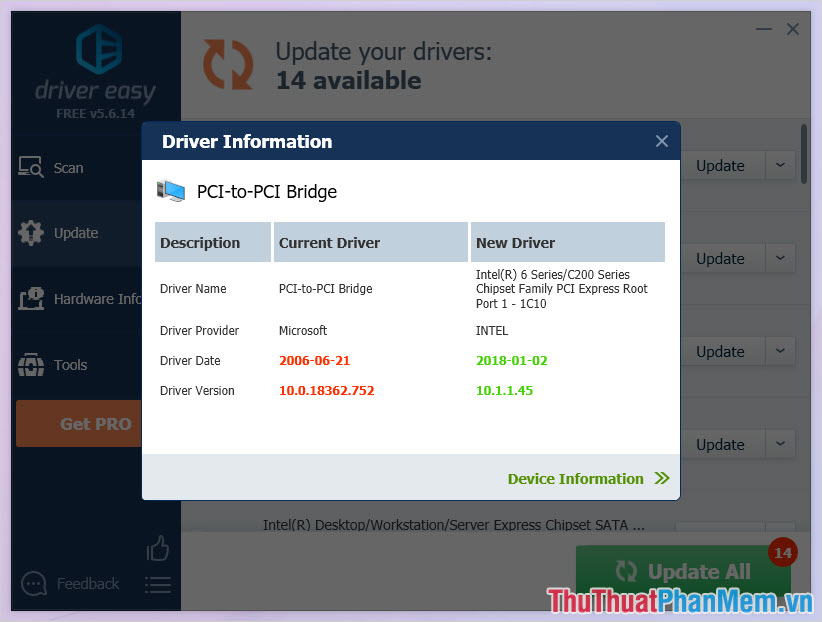
Bước 5: Để kiểm tra thông tin phần cứng trên máy tính thì các bạn có thể chọn thẻ HardWare Info để xem. Tại đây các bạn có rất nhiều lựa chọn như.
- Overview: Xem tổng quan
- CPU: Xem CPU, Chip đang sử dụng
- Mainboard: Xem bo mạch chủ
- Memory: Xem RAM
- Graphics: Xem Card màn hình
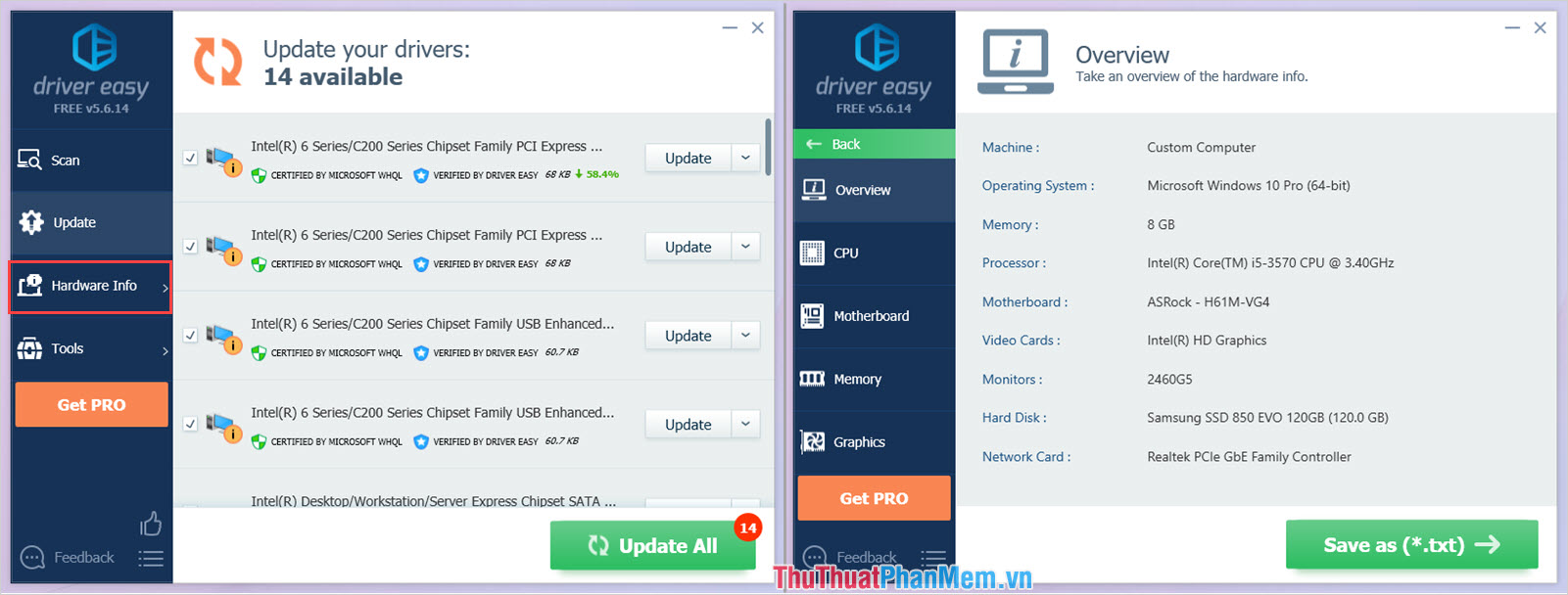
Trong bài viết này, Thủ thuật phần mềm đã hướng dẫn các bạn cách sử dụng Driver Easy để cập nhật Driver trên Windows một cách nhanh chóng. Chúc các bạn thành công!
Trong bài viết này, chúng tôi đã hướng dẫn các bạn về cách sử dụng phần mềm Driver Easy để cập nhật driver cho máy tính. Qua việc tìm và cài đặt các driver mới nhất, bạn có thể cải thiện hiệu suất và ổn định của hệ thống của mình.
Driver Easy là một công cụ hữu ích và dễ sử dụng, giúp bạn tiết kiệm thời gian và công sức trong việc tìm kiếm và cài đặt các driver phù hợp với máy tính của mình. Với giao diện đơn giản và các tính năng tùy chọn linh hoạt, phần mềm này phù hợp cho cả người dùng mới và người dùng có kinh nghiệm.
Việc sử dụng Driver Easy cũng rất an toàn, nhờ tính năng sao lưu và khôi phục driver. Điều này giúp bạn tiếp tục sử dụng driver cũ trong trường hợp xảy ra lỗi sau khi cập nhật driver mới.
Tổng kết lại, việc cập nhật driver là một phần quan trọng trong việc duy trì và tối ưu hóa máy tính. Sử dụng phần mềm Driver Easy, bạn có thể dễ dàng tìm và cài đặt các driver mới nhất để đảm bảo hệ thống của bạn hoạt động ổn định và hiệu quả.
Cảm ơn bạn đã xem bài viết Hướng dẫn cách sử dụng Driver Easy để cập nhật Driver cho máy tính tại Pgdphurieng.edu.vn bạn có thể bình luận, xem thêm các bài viết liên quan ở phía dưới và mong rằng sẽ giúp ích cho bạn những thông tin thú vị.
Nguồn: https://thuthuatphanmem.vn/huong-dan-cach-su-dung-driver-easy-de-cap-nhat-driver-cho-may-tinh/
Từ Khoá Tìm Kiếm Liên Quan:
1. Driver Easy
2. Cách sử dụng Driver Easy
3. Cập nhật Driver cho máy tính
4. Phần mềm cập nhật Driver
5. Hướng dẫn sử dụng Driver Easy
6. Tìm và cài đặt Driver với Driver Easy
7. Tự động cập nhật Driver cho máy tính
8. Tạm biệt việc tìm và cập nhật Driver thủ công
9. Sử dụng Driver Easy để tối ưu hiệu suất máy tính
10. Hướng dẫn cài đặt và cập nhật Driver với Driver Easy
